في بعض الأحيان، يكون من الضروري إعادة ضبط Ubuntu على إعدادات المصنع دون فقدان المعلومات. ومع ذلك، إذا لم تتمكن من تشغيل جهاز الكمبيوتر الخاص بك، فإننا نوصي بقراءة الدليل التالي الذي سنتحدث فيه عن كيفية استرداد Grub في Ubuntu Linux باستخدام Boot Repair بسهولة؟
GRUB هو مدير التمهيد لنظام التشغيل Linux، وعندما يتلف قد تكون هناك مشاكل تتعلق بتمهيد النظام. ولهذا السبب قمنا بإعداد دليل يمكنك من خلاله حل هذه المشكلة المزعجة.
كيفية استرداد Grub في Ubuntu Linux باستخدام Boot Repair بسهولة؟
كما يشير اسمها، فإن Boot Repair هي أداة مصممة لإصلاح بدء تشغيل أنظمة التشغيل المستندة إلى Linux ، مثل Ubuntu. باستخدام هذه الأداة الشائعة. من الممكن إصلاح ما يسمى بـ “GRUB” وبالتالي التمكن من الوصول إلى نظام التشغيل مرة أخرى.
يمكنك الحصول على هذه الأداة المفيدة للغاية بسهولة شديدة من خلال الطرق التقليدية، أي باستخدام محطة Ubuntu. لتنفيذ هذه العملية عليك أن تتعلم كيفية تثبيت الحزم أو البرامج في Ubuntu من الوحدة الطرفية كما سنوضح في الدليل التالي.

احصل على تطبيق إصلاح التمهيد
- أول شيء يجب عليك فعله هو فتح الوحدة الطرفية. ويمكنك القيام بذلك بسهولة شديدة عن طريق الضغط على مفتاح التكوين Ctrl+Alt+T .
- بمجرد بدء تشغيل الجهاز بنجاح، ستحتاج إلى تطبيق الأكواد التالية واحدًا تلو الآخر: “sudo add-apt-repository ppa:yannubuntu/boot-repair”، ” sudo apt-get update “. “sudo apt-get install boot” -بصلح”.
- عند الانتهاء من الإجراء أعلاه، سيتم الانتهاء من عملية تنزيل وتثبيت أداة Boot Repair، مما يعني أنه يمكنك الآن البدء في استخدامها لإصلاح المشكلات المتعلقة ببدء التشغيل.
استخدم Boot Repair لإصلاح أو استرداد GRUB على Ubuntu
بمجرد تنزيل أداة Boot Repair بالكامل. يمكنك البدء في استخدامها لإصلاح GRUB على Ubuntu. إذا كانت لديك أسئلة بخصوص هذه العملية، يرجى قراءة ما يلي بعناية:
- يعد استخدام التطبيق أمرًا بسيطًا للغاية. كل ما عليك فعله هو الانتقال إلى قسم تطبيقات Ubuntu وتحديد موقع أداة “Boot Repair” .
- بمجرد فتح التطبيق بشكل صحيح، ما عليك سوى النقر فوق خيار “الإصلاح الموصى به (إصلاح المشكلات الأكثر شيوعًا)” ، والذي، كما يشير اسمه. يعد الخيار المثالي، لأنه يحل معظم المشكلات.
- إذا لم يحل هذا الخيار مشاكلك، فيمكنك أيضًا اختيار “الخيارات المتقدمة” التي يقدمها التطبيق. على أي حال، يتطلب هذا الخيار المعرفة، لذا تصرف بحذر.
- يجب عليك أيضًا أن تضع في اعتبارك أنه يمكنك تنفيذ هذا الإجراء من خلال طريقة Live CD ، وهو أمر مفيد بشكل خاص في حالة عدم تمكنك من التمهيد بأي شكل من الأشكال على جهاز الكمبيوتر الخاص بك.
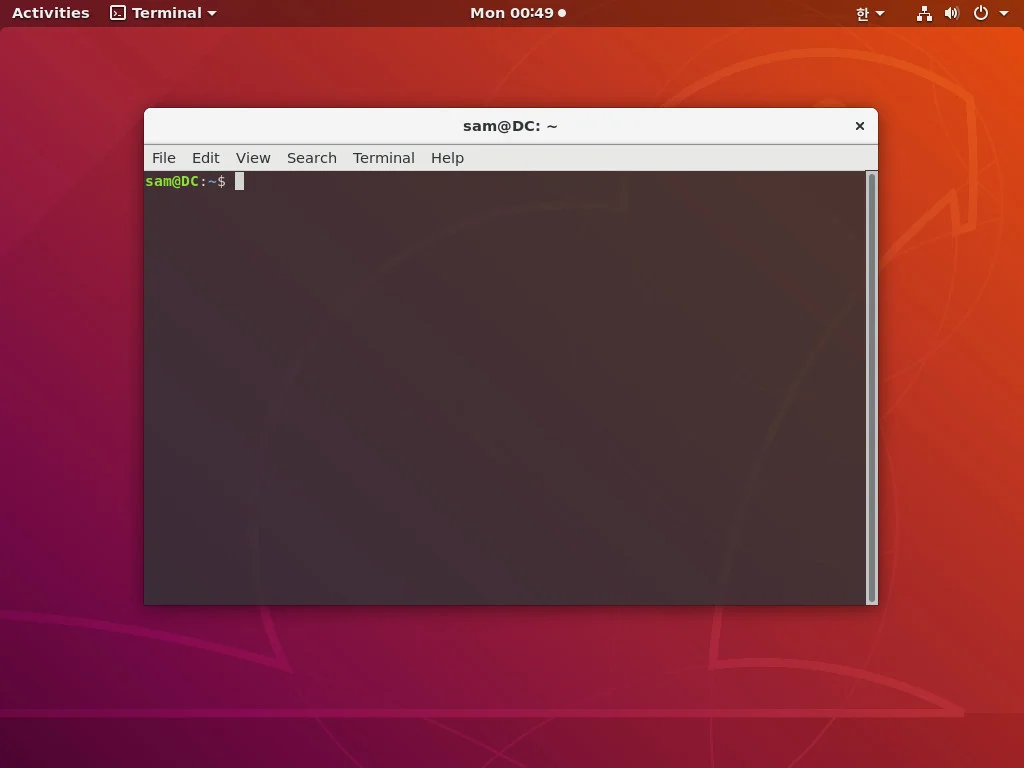
قم بتنفيذ إجراء استرداد GRUB باستخدام USB
يمكن أن يكون إجراء العملية باستخدام محرك أقراص محمول أمرًا مريحًا للغاية نظرًا لأنه لا يمكنك تشغيل النظام. لتنفيذ هذه العملية، يُنصح بالوصول إلى جهاز كمبيوتر يعمل بنظام Ubuntu ويعمل بشكل صحيح. اقرأ الدليل التالي لبدء العملية:
- أول ما عليك فعله هو تنزيل التطبيق. ولهذا يمكنك الانتقال إلى موقع sourceforge الذي سيتم من خلاله تنزيل Boot Repair ISO.
- بمجرد تنزيل صورة القرص المضغوط بنجاح. فقد حان الوقت لتثبيت أداة USB المعروفة باسم usb-creator-gtk . ستتمكن من الحصول على هذا التطبيق من خلال المحطة، يمكنك الدخول إليه بالضغط على Ctrl+Alt+T.
- عندما تكون داخل الجهاز. اكتب الكود التالي “sudo apt-get install usb-creator-gtk” ثم اضغط على “Enter”.
- عند انتهاء العملية، أدخل محرك أقراص محمول في الكمبيوتر، وقم بتشغيل تطبيق USB-Creator، وأخيرًا حدد ملف ISO الذي تم تنزيله مسبقًا.
- بعد هذه العملية، قم بالتمهيد من محرك أقراص USB على النظام الذي يحتوي على GRUB التالف وإصلاحه باستخدام التطبيق. بمجرد التمهيد باستخدام محرك أقراص USB. سيخبرك البرنامج بالخطوات التي يتعين عليك اتباعها. أخيرًا، إذا كنت ترغب في تحسين أداء جهاز الكمبيوتر، فيمكنك تسريع وقت بدء تشغيل Ubuntu عن طريق تغيير مهلة Grub.




